کاملترین تنظیمات کیبورد گوشی سامسونگ و نحوه تغییر دادن آن
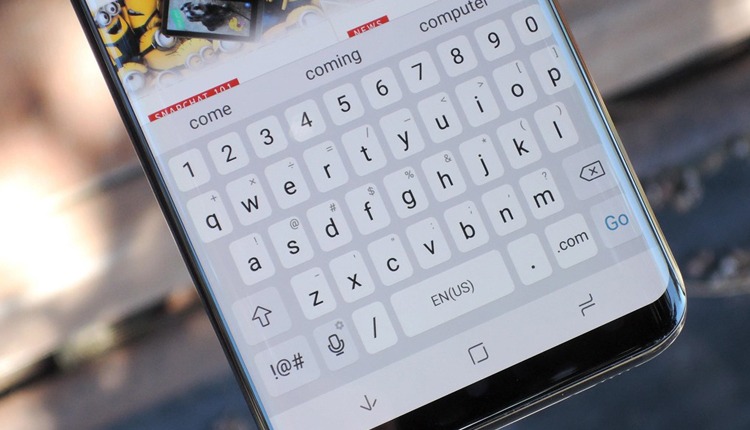
چگونه کیبورد گوشی سامسونگ را فارسی کنیم
در ابتدا قبل از اینکه بخواهید به تغییر زبان کیبورد گوشی سامسونگ اقدام کنید، باید این زبان را در تنظیمات گوشی سامسونگ دانلود و به صفحه کلید اضافه کنید. البته قبل از آن اگر نمیدانید که تنظیمات کیبورد سامسونگ کجاست طبق مسیر زیر پیش بروید:
- صفحه کلید را روی نمایشگر ظاهر کنید. برای این کار اپلیکیشنی را باز کنید که میتوانید در آن تایپ کنید. به عنوان مثال، برنامه یادداشتها مورد مناسبیست.
- در نوار بالای کیبورد نمادی مانند چرخ دنده به عنوان تنظیمات قرار گرفته، بر روی آن کلیک کرده تا وارد تنظیمات کیبورد سامسونگ شوید.
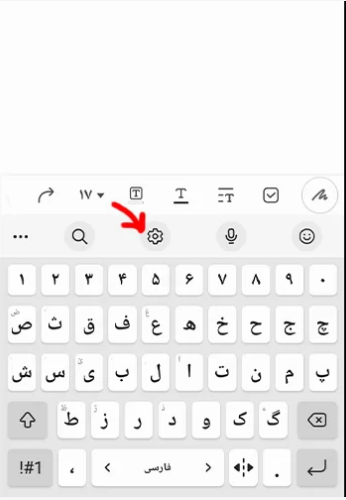
بعد از وارد شدن به تنظیمات برای تغییر زبان کیبورد سامسونگ به فارسی مراحل زیر را دنبال کنید:
- وقتی وارد تنظیمات کیبورد سامسونگ شدید، بر روی گزینه “زبان و نوع” کلیک کنید.
- در ادامه برای تنظیم صفحه کلید سامسونگ به فارسی گزینه “مدیریت زبانهای ورودی” را انتخاب کنید.
- تاگل هر زبانی که میخواهید را روشن کنید. به عنوان مثال، برای صفحه کلید سامسونگ فارسی این زبان را مشخص کنید.
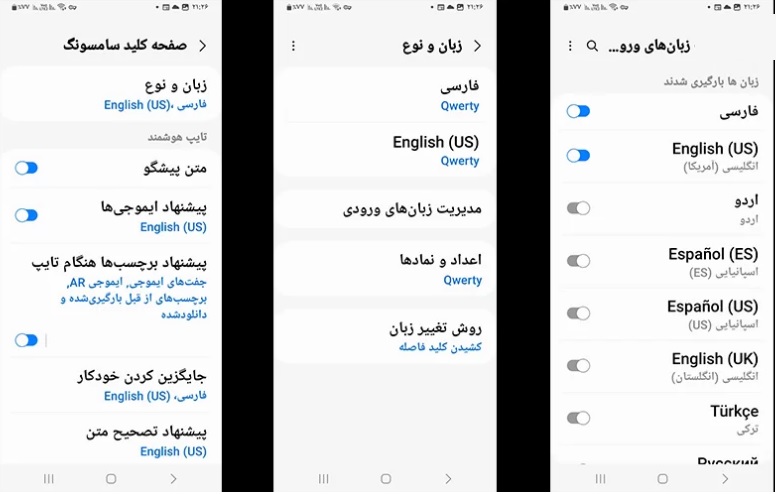
حالتهای کیبورد سامسونگ
این تنظیمات صفحه کلید گوشی سامسونگ سه حالت از ظاهر صفحه کلید را ارائه میکند. هر یک از این موارد به شکل زیر کاربرد دارند:
- صفحه کلید استاندارد – Standard keyboard: همین شکلیست که از صفحه کلید به صورت پیشفرض در آن تنظیم شده است.
- صفحه کلید شناور – Floating keyboard: با انتخاب این گزینه، کیبورد به شکل یک پنجره بر روی نمایشگر ظاهر میشود که میتوانید آن را به سمت هر کجای صفحه که خواستید، بکشید.
- صفحه کلید یکدستی – One handed keyboard: این گزینه باعث میشود تا کیبورد، سمت چپ یا راست نمایشگر قرار بگیرد تا کاربران برای تایپ کردن نیازی به استفاده از دو دست نداشته باشند.
اگر میخواهید به این بخش از تنظیمات کیبورد فارسی گوشی سامسونگ بروید، مسیر زیر را دنبال کنید:
- وارد تنظیمات کیبورد شوید.
- بر روی “حالت – Modes” کلیک کنید.
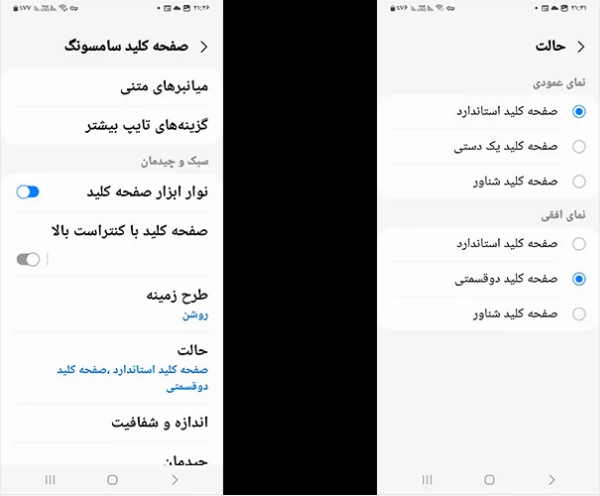
تغییر سایز کیبورد
تقریباً میتوان گفت اکثر کاربران با اندازه اولیه کیبورد سامسونگ مشکل دارند. اگر شما هم جزء این افرادید، از این تنظیم کاربردی غافل نشوید:
- وارد تنظیمات کیبورد سامسونگ شوید.
- بر روی “اندازه و شفافیت – Size and transparency” ضربه بزنید.
- برای تغییر کیبورد سامسونگ دست خود را بر روی دستگیرههای اضلاع کادر قرار دهید. دکمه وسطی که بر روی صفحه کلید ظاهر شده نیز این کاربرد را دارد که با آن کیبورد را در صفحه جابجا کنید.
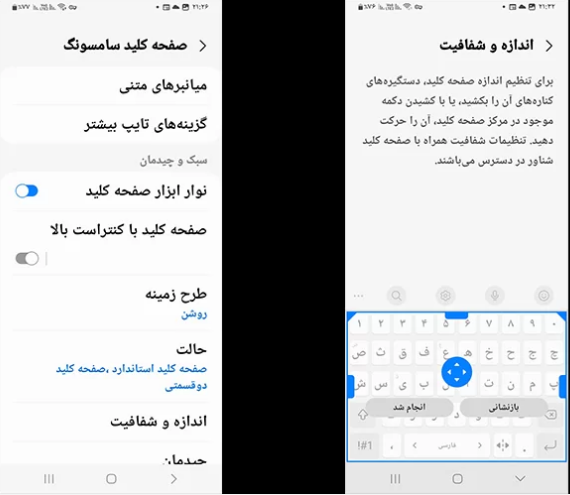
پخش شدن رنگ در صفحه کلید هنگام تایپ کردن
یکی از امکانات جالبی که ظاهر کیبورد را جذابتر میکند، این بخش است. البته این گزینه در تنظیمات کیبورد گوشی سامسونگ دیده نمیشود و شما باید خودتان آن را اضافه کنید. یکی از بهترین برنامهها که برای گوشی های سامسونگ سفارشیسازیهای گوناگونی را به ارمغان میآورد، Good Lock است که تنها برای کاربران گلکسی طراحی شده است.
میتوانید اپلیکیشن گود لاک را در galaxy.store دانلود کنید. سپس، بعد از نصب و راهاندازی این برنامه، وارد آن شده و Keys Cafe را دانلود کنید. در ادامه میتوانید تمهایی را انتخاب کنید که باعث میشوند هر زمان که تایپ میکنید، کلیدها رنگ بگیرند.
کیبورد سامسونگ با کنتراست بالا
اگر موفق به انجام روش بالایی نشدید، این تنظیم که حتماً در تنظیمات کیبورد موبایل سامسونگ قرار گرفته را اعمال کنید:
- وارد تتظیمات صفحه کلید سامسونگ شوید.
- بر روی گزینه “صفحه کلید با کنتراست بالا – High contrast keyboard” کلیک کنید.
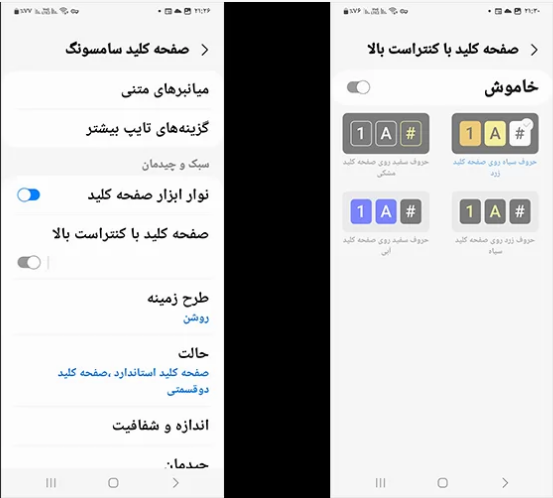
با فعال کردن این گزینه میتوانید یکی از ۴ حالتی که در این تنظیم قرار گرفته را انتخاب کنید.
نوشتن با کشیدن انگشت بین حروف
اگر دوست دارید سریعتر تایپ کنید، این تنظیم برایتان کاربردی خواهد بود. اگر این گزینه را فعال کنید، گاهی میتوانید به جای روش سابق تایپ کردن، انگشتتان را بدون برداشتن، بین حروف کلمات مورد نظر بکشانید.
- وارد تنظیمات کیبورد سامسونگ شوید.
- به بخش “کشیدن، لمس کردن و بازخورد – Swipe, touch, and feedback” بروید.
- گزینه “کنترلهای کشیدن صفحهکلید – Keyboard swipe controls” را انتخاب کنید.
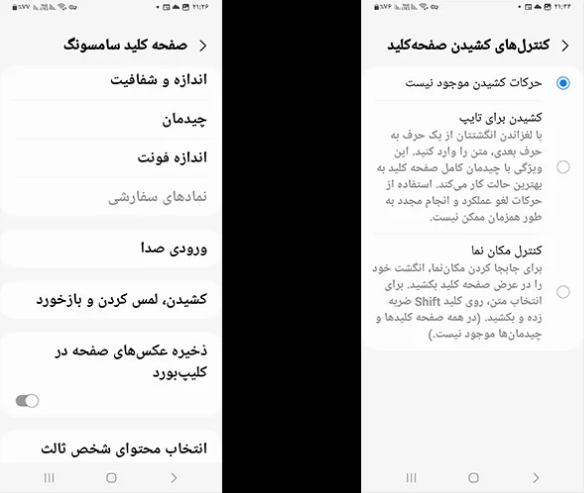
سفارشی کردن لایههای کیبورد سامسونگ
همیشه اولین لایهای که در باز کردن کیبورد میبینیم، حروف الفباست. لایه دوم که به صورت پیشفرض اعداد و نمادها را در خود جای داده، میتواند به حالت ۳×۴ مانند صفحه شمارهگیر، تغییر شکل پیدا کند.
- بعد از رفتن به تنظیمات کیبورد گوشی سامسونگ بر روی “زبان و نوع – Languages and types” کلیک کنید.
- گزینه “مدیریت زبانهای ورودی – Language input management” را انتخاب کنید.
- در ادامه سه گزینه را خواهید دید. گزینه “Qwerty” در حال حاضر بر روی کیبوردتان فعال است. در حالت “وابسته به زبان” هم تنظیمات باتوجه به زبان انتخابیتان اعمال میشود.
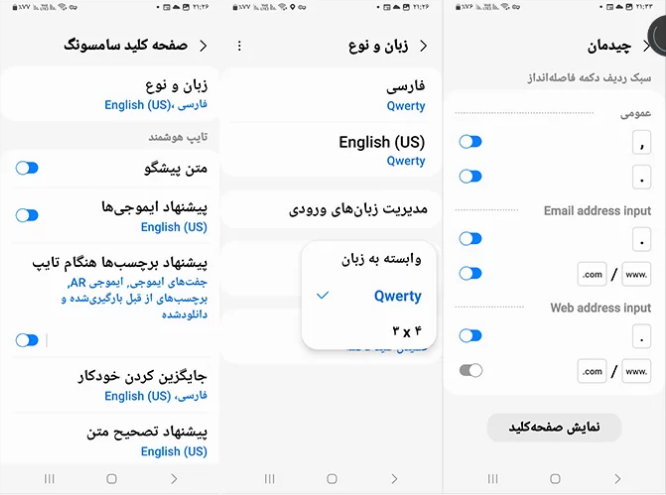
همچنین بخوانید:
ترفند افزایش کلیدهای کیبورد فارسی سامسونگ
تنظیمات نوار ابزارها یا غیرفعال کردن آن
در کیبورد ردیفی قرار دارد که شورتکاتهایی مانند ایموجیها، گیفها، ضبط صدا، حالت تک دستی و تنظیمات کیبورد را نشان میدهد. میتوانید با کلیک بر روی سه نقطه کناری آن، دستتان را بر روی هر یک از آنها قرار داده و جابجا کنید. اگر شکلکها در صفحه کلید دیده نمیشوند، برای اوردن ایموجی در کیبورد سامسونگ از این بخش هم میتوان استفاده کرد.
اگر به دنبال راهی برای حذف ایموجی از کیبورد سامسونگ یا به طور کل، غیرفعال کردن این بخش هستید، بعد از رفتن به تنظیمات کیبورد سامسونگ تاگل گزینه “نوار ابزار صفحه کلید – Keyboard toolbar” را خاموش کنید.
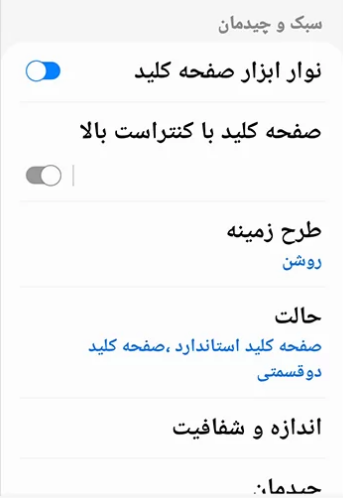
تبدیل صدا به نوشته
اگر میخواهید به جای تایپ کردن، صحبت کنید و کیبورد آن را به جای شما بنویسد، مسیر زیر را دنبال کنید:
- تنظیمات صفحه کیبورد سامسونگ
- ورودی صدا – Voice input
از الآن به بعد میتوانید بر روی میکروفونی که در صفحه کلید قرار گرفته، کلیک کرده تا از این قابلیت استفاده کنید.
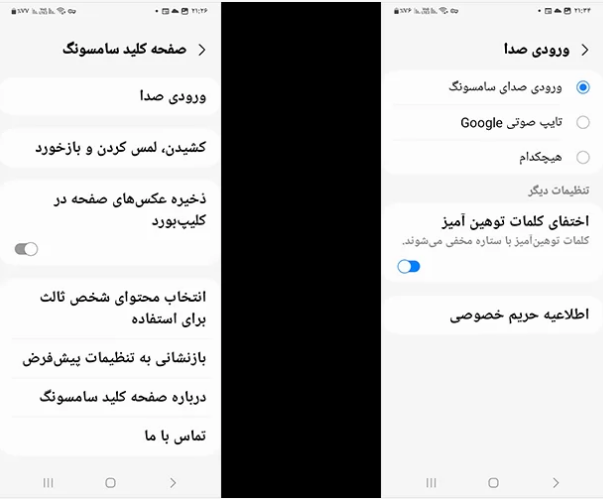
همچنین بخوانید:
کاربردی ترین ترفند های گوشی سامسونگ
پیشگویی متن، پیشنهاد ایموجی و استیکر هنگام تایپ کردن
این سه مورد در برخی از مواقع کمک میکنند سریعتر تایپ کنید. همانطور که از عنوان هر یک مشخص است، کیبورد به شما کلمات، استیکر و ایموجیهایی را باتوجه به متنی که مینویسید، پیشنهاد میکند. برای تنظیمات ایموجی کیبورد سامسونگ این مورد میتواند یکی از موارد کاربردی باشد.
- وارد تنظیمات کیبورد سامسونگ شوید.
- گزینههای متن پیشگو، پیشنهاد ایموجیها و پیشنهاد برچسبها هنگام تایپ را باتوجه به نیاز خود فعال یا غیرفعال کنید.
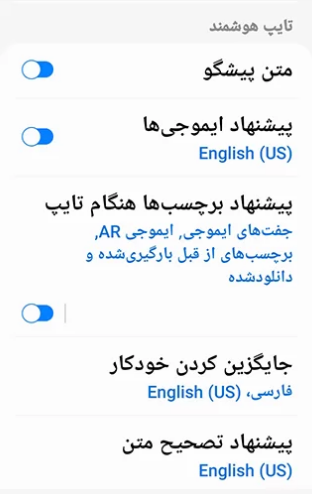
تصحیح املای کلمات
با فعال کردن این گزینه، خود کیبورد سامسونگ به صورت خودکار، املای کلمات غلط را درست میکند. البته این تنظیم ممکنست گاهی کلمهای را به اشتباه تغییر دهد. با این حال در اکثر مواقع میتواند کاربردی باشد.
- تنظیمات کیبورد
- پیشنهاد تصحیح متن – Suggest text correction
فاصلهگذار خودکار و تنظیمات بیشتر برای تایپ کردن
در بخش “گزینههای تایپ بیشتر – More typing options” یک سری تنظیمات قرار گرفته که شناخت آنها خالی از لطف نیست.
- بزرگ کردن خودکار حرف اول جمله: این تنظیم برای زبانهایی نظیر انگلیسی که از حروف بزرگ اول جمله پشتیبانی میکنند، اعمال میشود.
- فاصلهگذاری خودکار: فعال کردن این بخش هم باعث میشود که هنگام تایپ کردن علائم نگارشی به صورت خودکار یک فاصله بعد از آنها قرار بگرید.
- افزودن نقطه با دو ضربه بر روی کلید فاصله: همانطور که از نام این گزینه مشخص است، اگر فعالش کنید، با دو دفعه پشت سر هم کلیک کردن بر روی دکمه فاصله، علامت نقطه گذاشته میشود.
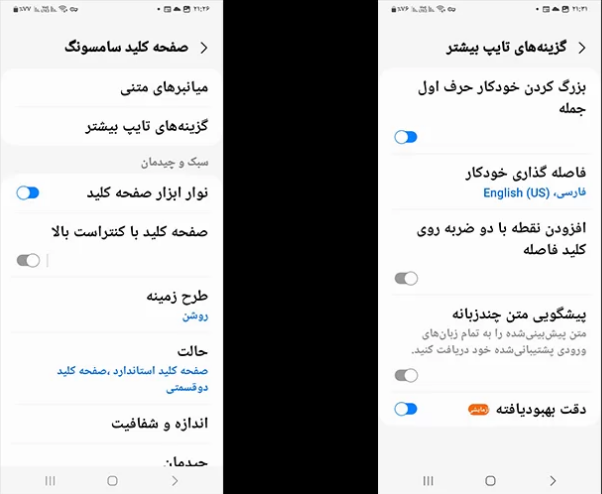
فعال کردن دستیار برای درست نوشتن با کیبورد سامسونگ
اگر گرامر متنی که مینویسید برایتان اهمیت دارد، از این تنظیم غافل نشوید:
- به تنظیمات کیبورد سامسونگ بروید.
- گزینه “Grammarly” را فعال کنید.
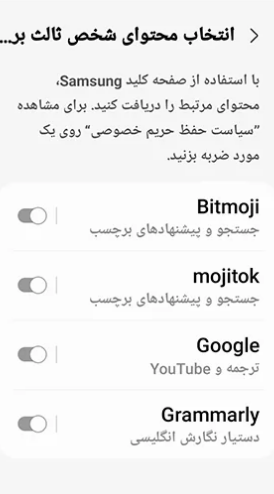
“Grammarly” برای درست کردن گرامر متنهای انگلیسی میتواند کاربردی باشد، اما این تنظیم کیبورد فارسی سامسونگ را پشتیبانی نمیکند. بعد از اینکه متن انگلیسی را تایپ کردید، در همان کیبورد بر روی سه نقطه بالایی کلیک کرده و بر روی “Review writing suggestions” ضربه بزنید. در ادامه پیشنهادهای تصحیح کردن متن را خواهید دید. میتوانید هر کدام که خواستید را قبول و هر کدام که نخواستید را رد کنید.
همچنین بخوانید:
4 راهکار جذاب که استفادهی شما از گوشی سامسونگ را متحول میکند
ساخت شورتکات از نوشتههای کاربردی
دراین بخش عبارتی را به کیبورد آموزش میدهید تا هر بار آن را تایپ میکنید، صفحه کلید آن را به شما نشان دهد. به عنوان مثال، میتوانید کلمه “email” و آدرس ایمیلتان را در این تنظیم اضافه کنید تا با تایپ عبارت اولی، کیبورد آدرستان را یادآوری کند.
- تنظیمات صفحه کلید سامسونگ
- میانبرهای متنی – Text shortcuts
- با کلیک بر روی آیکون + که در بالای صفحه قرار گرفته، عبارتهای دلخواه را وارد کنید.
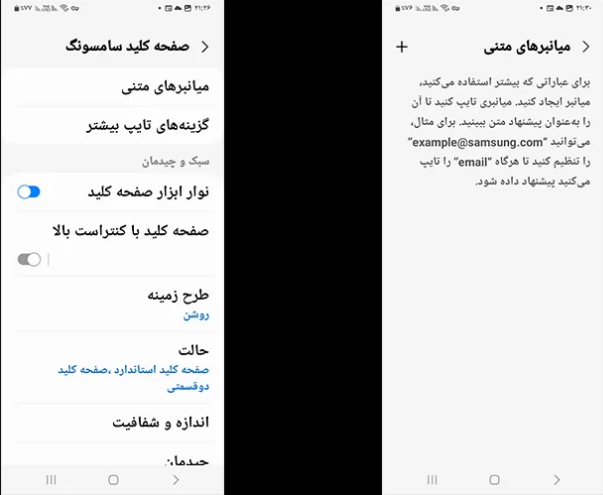
برگرداندن صفحه کلید گوشی سامسونگ به حالت اولیه
اگر تمام این تنظیمات را انتخاب کردهاید، احتمالاً بخواهید برخی از آنها را تغییر دهید. میتوانید طبق مسیر زیر به برگرداندن صفحه کلید گوشی سامسونگ اقدام کرده و دوباره آن را آنطور که میخواهید تنظیم کنید.
برای برگرداندن تنظیمات کیبورد گوشی سامسونگ را به حالت اولیه مسیر زیر را دنبال کنید:
- تنظیمات کیبورد سامسونگ
- بازنشانی به تنظیمات پیشفرض – Reset to default settings
در نظر داشته باشید که با انتخاب تنظیمات پیش فرض کیبورد سامسونگ تمامی تغییرات به غیر از دانلود زبانهای جدید، پاک میشوند تا پروسه برگرداندن صفحه کلید گوشی سامسونگ کامل شود…
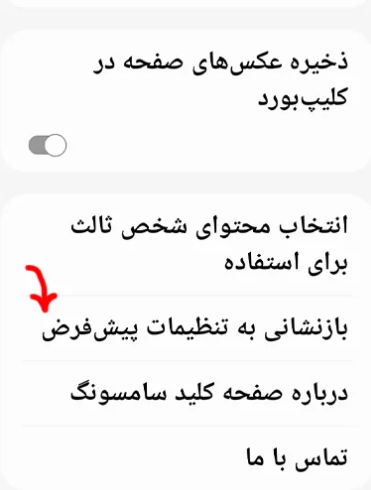
تغییر کیبورد سامسونگ
با اینکه صفحه کلید سامسونگ تقریباً قابلیتهای متنوعی دارد، اما همانطور که دیدید، در زمینه تغییر رنگ، والپیپر و حتی تنظیمات ایموجی کیبورد سامسونگ سفارشیسازیهای زیادی دیده نمیشود. اگر به این دلیل شما کیبوردهایی مانند Gboard، Go Keyboard یا موارد دیگری را انتخاب کردهاید، میتوانید طبق مسیر زیر به تغییر کیبورد سامسونگ بپردازید و صفحه کلید مورد نظرتان را به عنوان برنامه پیشفرض انتخاب کنید.
- وارد تنظیمات گوشی شوید.
- به بخش مدیریت عمومی یا General management بروید.
- گزینه “Keyboard list and default یا لیست صفحه کلید و پیشفرض” را انتخاب کنید.
- در آخر هم در بخش “صفحه کلید پیشفرض یا Default keyboard” کیبورد موردنظرتان را انتخاب کنید.
توجه داشته باشید که برخی از این قابلیتها جدیدند، بنابراین اگر در تنظیمات آنها را نمیبینید، لازمست نرمافزار خود را بهروز کنید.
همچنین بخوانید:
پیدا کردن گوشی و ساعت های گم شده یا دزدیده شده



















































